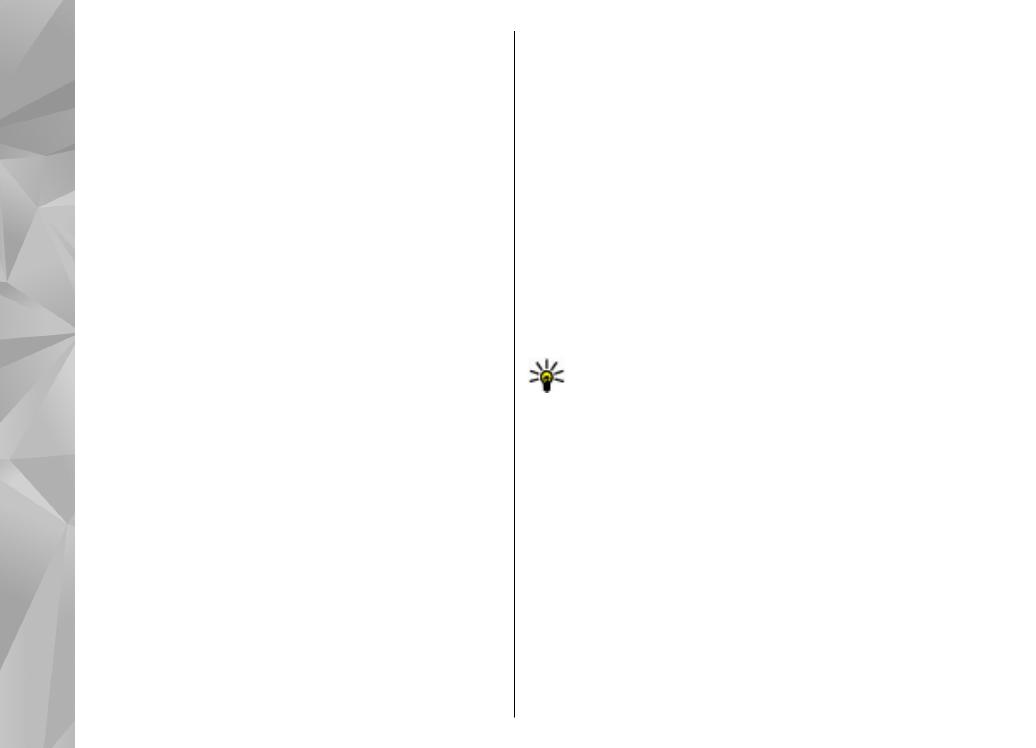
Iskanje lokacije
Če želite poiskati lokacijo ali zanimivo točko s
ključno besedo, vnesite ime kraja ali želeno ključno
besedo v iskalno polje v glavnem prikazu in izberite
Išči
.
Naslov lokacije uvozite iz kontaktnih informacij
tako, da izberete
Možnosti
>
Izberi v Imeniku
.
Če želite uporabiti lokacijo na zemljevidu, na primer
kot začetno točko za iskanje v bližini, načrtovanje
104
Zemlj
evi
di
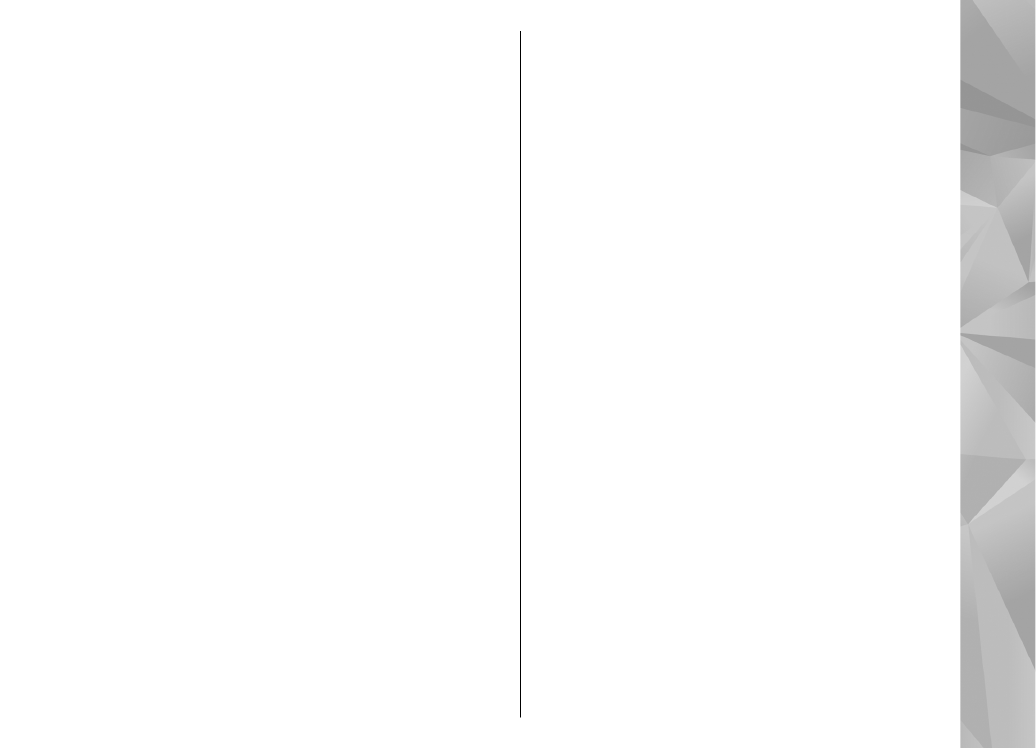
poti, prikaz podrobnosti o poti ali začetek
navigacije (dodatna storitev), pritisnite tipko za
pomikanje in izberite želeno možnost.
Če želite brskati po kategorijah različnih krajev in
znamenitosti na svojem območju, izberite
Možnosti
>
Išči
in kategorijo. Če iščete po naslovu,
morate vnesti mesto in državo. Uporabite lahko tudi
naslov, ki ste ga shranili v vizitko v imeniku.
Če bi radi shranili lokacijo kot priljubljeno, na želeni
lokaciji pritisnite tipko za pomikanje in izberite
Dodaj v Moji kraji
, vnesite ime kraja in izberite
V
redu
. Lokacijo lahko tudi shranite na pot ali v
zbirko. Shranjene kraje si ogledate tako, da izberete
Možnosti
>
Priljubljene
>
Moji kraji
.
Če želite poslati shranjen kraj združljivi napravi, v
prikazu krajev pritisnite tipko za pomikanje in
izberite
Pošlji
. Če kraj pošljete v besedilnem
sporočilu, se informacija pretvori v neoblikovano
besedilo.
Posnetek svoje lokacije izdelate tako, da izberete
Možnosti
>
Orodja
>
Shrani posn. zemljev.
.
Posnetek se shrani v mapo Fotografije ali Galerija,
odvisno od tega, katera je na voljo v napravi.
Posnetek pošljete tako, da odprete meni Fotografije
ali Galerija, izberete možnost pošiljanja v aktivni
orodni vrstici ali meniju možnosti, nato pa izberete
način pošiljanja.
Če bi radi videli zgodovino, kraje, ki ste si jih ogledali
na zemljevidu, ter poti in zbirke, ki ste jih ustvarili,
izberite
Možnosti
>
Priljubljene
in želeno
možnost.
Načrtovanje poti
Če želite načrtovati pot do cilja, se pomaknite na
želeni cilj, pritisnite tipko za pomikanje in izberite
Dodaj na pot
. Lokacija se doda na pot.
Poti lahko dodate več lokacij, če izberete
Možnosti
>
Dodaj postajo na poti
. Prvi izbrani
postanek je začetna točka. Vrstni red postankov
spremenite tako, da pritisnete tipko za pomikanje
in izberete
Premakni
.
Dodatne storitve za